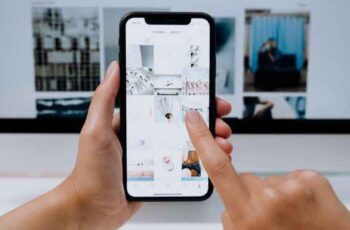
¿Necesitas transferir fotos entre iPhone y Mac como copia de seguridad o para trabajar en ellas? Aquí hay algunas formas simples de hacerlo. Incluso si tiene un iPhone con la máxima cantidad de espacio de almacenamiento disponible, puede llegar un momento en que su dispositivo se llene de fotos. Si eso sucede, es hora de sincronizar fotos entre iPhone y Mac para liberar espacio.
Cómo sincronizar fotos entre iPhone y Mac
Le mostraremos las formas más fáciles de hacer una copia de seguridad de las fotos de su iPhone en una Mac.
1. Transfiere fotos entre iPhone y Mac usando la aplicación Fotos
Una de las formas más convenientes de transferir fotos y videos desde un iPhone a una MacBook es a través de la aplicación Fotos. Es el método más fiable ya que utiliza un cable USB en lugar de inalámbrico. Esto es lo que debe hacer:
- Encuentra tu cable USB y úsalo para conectar tu iPhone a MacBook.
- la app Foto debería abrirse automáticamente en su Mac. De lo contrario, simplemente haga clic en el ícono de la aplicación en el Dock (o búsquelo usando Spotlight con Cmd + Espacio ).
- La columna de la izquierda muestra la lista de dispositivos conectados a tu Mac. Busca el nombre de tu iPhone y haz clic en él. Las fotos pueden tardar un par de segundos en aparecer en la pantalla de su Mac.
- Cerca de Importar a, verá un menú desplegable. Puede usarlo para elegir si desea agregar las fotos a su biblioteca, a un álbum existente o crear un álbum nuevo.
- Elegir Importar todos los elementos nuevos para guardar todas tus fotos en tu Mac. Si solo quieres transferir un par de fotos, haz clic en las que necesites. Para seleccionar varios, haga clic en el primero y arrastre el mouse sobre los demás.
- Haga clic en Importar seleccionados cuando estés listo.
2. Transfiere fotos entre iPhone y Mac usando iCloud
Otra forma fácil de sincronizar fotos desde un iPhone a una MacBook es a través de iCloud. Habilitar la función Fotos de iCloud le permite almacenar todas las imágenes en su cuenta de iCloud en lugar de solo en su teléfono.
Pero tenga en cuenta que iCloud solo ofrece 5 GB de espacio utilizado de forma gratuita. Si tiene más fotos y necesita más espacio, deberá actualizar su plan. Puede elegir entre 50 GB, 200 GB o 2 TB de almacenamiento.
A continuación, le mostramos cómo habilitar Fotos de iCloud en su iPhone y transferir fotos:
- Abre la aplicación ajustes en el telefono
- Desplácese hacia abajo y toque Foto.
- Activar el Fotos de iCloud. Esto sincronizará automáticamente tu galería con iCloud.
- Si su cuenta de iCloud no tiene suficiente espacio, verá una ventana emergente que le pedirá que actualice la capacidad de almacenamiento. Tu eliges Opciones de actualización y selecciona el plan que mejor se adapte a tus necesidades.
Esto no es todo. También debe configurar la biblioteca de fotos de iCloud en su Mac, lo que puede hacer siguiendo estos pasos:
- Lanzar la aplicación Foto en tu Mac.
- En la barra de menú en la parte superior de la pantalla, seleccione Foto y haga clic en Pref Renze.
- ir a la tarjeta iCloud y haga clic en Continuar para iniciar sesión en su cuenta.
- Ponga una marca de verificación junto a Fotos de ICloud para habilitarlo.
Una vez que haya completado este último paso, sus fotos deberían sincronizarse automáticamente en los dos dispositivos. Ahora, cada vez que hagas una foto nueva, también aparecerá en tu Mac.
Recuerde que debe desactivar la sincronización de fotos de iCloud antes de eliminar las imágenes de su teléfono. Si no lo hace, las fotos se eliminarán tanto de su teléfono como del almacenamiento en la nube.
3. Transfiere fotos entre iPhone y Mac usando AirDrop
AirDrop es una función útil que permite a los usuarios de Apple compartir fotos, videos, documentos y otros archivos en todos los dispositivos. Antes de usar este método inalámbrico, debe asegurarse de que AirDrop esté configurado en su Mac.
Para hacer que su Mac sea reconocible para su uso con AirDrop, primero abra Finder. En la parte superior de la columna de la izquierda, busque Lanzamiento desde el aire y haga clic en él. Así que busca Déjame ser descubierto por en la parte inferior de la pantalla y seleccione Tutti.
Asegúrese de conectar ambos dispositivos a la misma red Wi-Fi. Pasemos ahora a los pasos principales:
- Lanzar la aplicación Foto en su iPhone y abra el álbum de fotos necesario.
- En la esquina superior derecha, busque Seleccionar y tócalo.
- Toca las fotos que quieras transferir. Si ve una marca de verificación, significa que la imagen ha sido seleccionada.
- presione elicono de compartir en la parte inferior izquierda de la pantalla de la aplicación y elija Lanzamiento desde el aire.
- Verá una lista de todos los dispositivos disponibles para compartir. Selecciona el nombre de tu MacBook.
- Aparecerá una ventana emergente en la parte superior derecha de la pantalla de su Mac. Haga clic en Aceptar y elige si quieres abrirlos en Foto o Guardar para descargar.
4. Sincronice fotos entre iPhone y Mac usando otro espacio de almacenamiento en la nube
Hay muchas otras opciones útiles de almacenamiento en la nube para mover fotos desde su iPhone a Mac además de iCloud.
Google Photos es un favorito para hacer copias de seguridad de fotos desde cualquier dispositivo. Desafortunadamente, después de junio de 2021, el servicio ya no ofrecerá su marca de almacenamiento ilimitado de alta calidad. Todo lo que cargue contará con sus 15 GB de almacenamiento compartido entre Google Photos, Gmail y Google Drive.
Sin embargo, puede actualizar su plan cuando sea necesario (hasta 30 TB) usando Google One. Para usarlo para la transferencia de fotos, simplemente descargue la aplicación Google Photos para iOS, habilite la opción de copia de seguridad y cambie la configuración si desea excluir algunas imágenes.
onedrive ofrece 5 GB de almacenamiento gratis; Los suscriptores de Microsoft 365 obtienen 1 TB de espacio. Debe instalar la aplicación OneDrive en su dispositivo y tener una cuenta de Microsoft para iniciar sesión. Luego permita que la aplicación acceda a sus fotos y active Carga de cámara. Después de eso, podrá acceder a sus fotos desde cualquier otro dispositivo iniciando sesión en su cuenta.
Dropbox es otra opción confiable para archivar archivos. Desafortunadamente, el plan gratuito solo viene con 2 GB de almacenamiento, pero hay otros planes si necesitas más. Al igual que los demás, el uso de Carga de cámara le permite sincronizar automáticamente las imágenes de su iPhone con su cuenta.
- Descargar: Fotos de Google para iOS | Mac (gratis, suscripción disponible)
- Descargar: OneDrive para iOS | Mac (gratis, suscripción disponible)
- Descargar: Dropbox para iOS | Mac (gratis, suscripción disponible)
Guarda tus fotos en un lugar seguro
A nadie le gusta pensar que sus fotos desaparecen de repente. Siempre es mejor guardar las fotos en al menos dos lugares para mantenerlas seguras.
Y todos los métodos discutidos aquí para transferir sus fotos de iPhone a Mac son confiables y fáciles de usar. Estarás feliz de haber guardado estos recuerdos en más de un lugar.
Para leer más:
- Cómo subir fotos a iCloud y sincronizar tus fotos
- Cómo sincronizar iPhone y iPad
- Cómo transferir fotos de iPhone a PC
- Cómo transferir fotos de iPhone a MAC
- Cómo usar iCloud en Android






